

LEMBRE: os campos que você colocar nesta VIEW ou TABELA é que serão
usados no MyBI. O MyBI
somente usa campos que você disponibiliza. Ele não usa campos não existentes! A
não ser campos calculados e campos de percentuais automáticos, mas sempre com
base em campos existentes! O BI não processa dados,
não realiza cálculos. Ele usa dados que você disponibiliza.
- Crie a VIEW ou TABELA com o nome que você deseja para o módulo,
por exemplo, VENDAS.
- Leia a Dica 1, abaixo.
2. Execute o programa MyBIconnect.exe.
2.1 Digite o novo NOME
do seu módulo no combo (deve ser o MESMO nome da VIEW que você criou).
2.2 Depois, digite a conexão ODBC ou selecione um modelo na lista à
Direita (você acha exemplos de strings de conexão em www.connectionstrings.com)

Clique em "AVANÇAR".
4. Com os campos da sua VIEW listados na tela, clique em cada um
e defina informações básicas (ao passar sobre o campo, um help sensivel ao contexto irá lhe ajudar, complementando o
MANUAL de INTEGRAÇÃO):
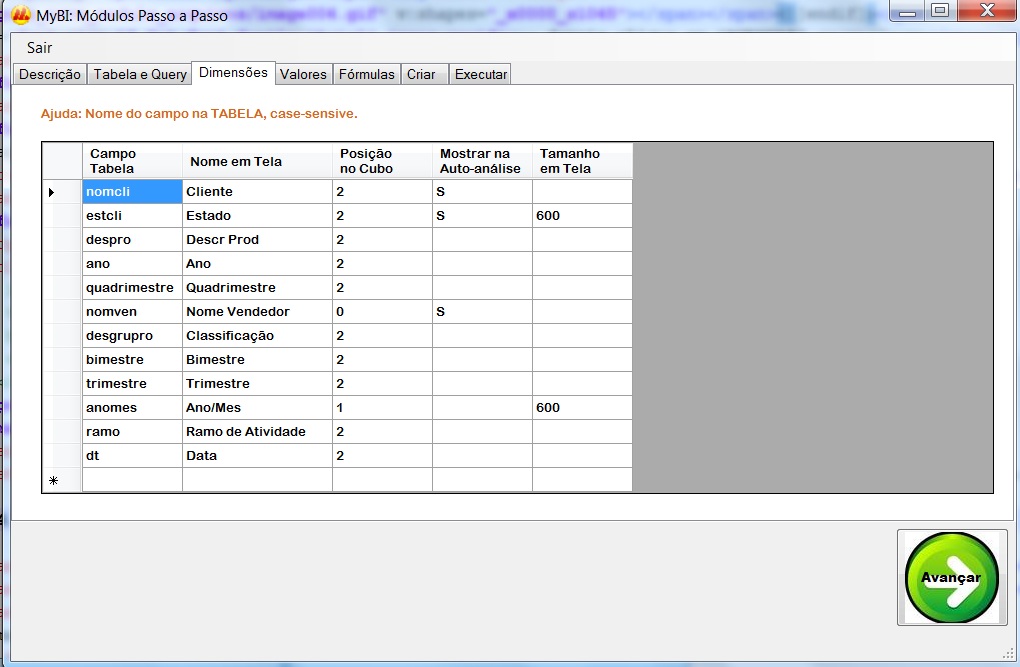
Como
sugestão, defina apenas um campo na linha, outro na coluna, e os demais como externo. E apenas um campo de valor como visível.
Um dos campos (uma linha) deve ser o campo
"Mês", clique duas vezes nele para marcá-lo. O campo Mês é chave para
o BI usar em gráficos e auto-análise
(análise de tendência).
Clique em
"AVANÇAR".

Clique em
"AVANÇAR".

Clique em
"AVANÇAR".

Clique em "AVANÇAR".
8. Por último, ao
clicar em AVANÇAR você poderá testar o módulo criado.
Na primeira vez, MyBI irá criar o cubo e poderá demorar alguns segundos ou
minutos conforme o volume de sua base ou desempenho de sua VIEW.
Abaixo algumas dicas
quanto a performance e opções. Em geral o MyBI trabalha bem, e rápido, com alguns milhões de registros.
Guia 1:
Clique aqui para ver o vídeo da criação básica de um módulo.
Dicas e Estratégias
Select nota.data, vendedores.descricao,
clientes.descricao, clientes.cidade,
clientes.estado, produtos.descricao,
grupos.descricao, itens_nota.quantidade,
itens_nota.valor_unitario*itens_nota.quantidade
as valor_total_item, filial.descricao
from nota
left
join itens_nota on nota.codigo=itens_nota.codigo
left
join filial on nota.codfilial=filial.codfilial
left_join vendedores on nota.codvendedor=vendedores.codvendedor
left
join clientes on nota.codcliente=clientes.codcliente
left
join produtos on itens_nota.codproduto=produtos.codproduto
left join grupos on produtos.codgrupo=grupos.codgrupo
left join cidades on clientes.codcidade=cidades.codcidade
i. Se a sua base de dados é muito grande, com mais de 2, 3 ou 4 milhões
de registros (limite a um período como últimos 12 meses ou de 1/1/2009 (ano
anterior) para cá), não crie mais que 20 ou 25 campos no total, por limite de
memória do Windows apenas (pois o BI tem ótima performance).
ii. Neste caso de haver maior volume, não use dados muito abertos,
como "Data e Hora" da nota, "Numero da nota", pois esses
campos vão tornar o cubo do BI muito extenso;
iii. Crie mais de um sub-módulo com menos
campos baseado na mesma view, como mostramos no
"Video 1".
iv. Crie sempre os campos ANO-MÊS, ANO, MÊS, DIA, DIASEMANA,
TRIMESTRE, SEMESTRE, baseados no campo DATA, pois eles são alternativas
de consulta muito importante para o usuário. São campos que bastam
funções no comando Select. Temos exemplos de funções
prontas para vários bancos, como SQL Server, Oracle, Firebird
e outros;
v.
Com estes
campos citados no exemplo de Vendas conseguimos determinar a tendência de
vendas, onde temos espaço para melhorar as vendas, ou onde elas estão boas mas
podem ser melhoradas mais ainda, onde estão concentradas, enfim, a própria auto-analise do MyBI já detecta e apresenta isso automaticamente!